Xerox EX C60/C70 Print Server Powered by Fiery / Xerox EX-i C60/C70 Print Server Powered by Fiery. Konfiguracja i instalacja
|
|
|
- Nina Kucharska
- 8 lat temu
- Przeglądów:
Transkrypt
1 Xerox EX C60/C70 Print Server Powered by Fiery / Xerox EX-i C60/C70 Print Server Powered by Fiery Konfiguracja i instalacja
2 2014 Electronics For Imaging. Informacje zawarte w niniejszej publikacji podlegają postanowieniom opisanym w dokumencie Uwagi prawne dotyczącym tego produktu. 29 sierpnia * *
3 Spis treści 3 Spis treści Wprowadzenie...9 Terminologia i konwencje...9 Etapy instalacji w sieci...10 Wymagania systemowe...11 Poziomy dostępu i kontroli...11 Użytkownicy i grupy...11 Połączenia drukowania...13 Kolejka wstrzymana...14 Kolejka drukowania...14 Połączenie bezpośrednie...14 Drukowanie sekwencyjne...15 Dodatkowe funkcje zabezpieczeń...16 Kontrolowanie dostępu do serwera druku EX/i Print Server za pośrednictwem poczty Ograniczanie adresów IP i portów...16 Drukowanie zabezpieczone...16 Uwierzytelnianie LDAP...16 Wymagania dotyczące sieci...17 Protokoły sieciowe...17 Sieci systemu Windows...17 Sieci AppleTalk (tylko obsługa pobierania czcionek)...17 Sieci systemu UNIX...18 Panel złączy...18 Przygotowywanie serwera druku EX/i Print Server do konfiguracji...20 Połączenie z siecią Ethernet...20 Uzyskiwanie połączenia z siecią...20 Wymagania dotyczące komputerów i urządzeń przenośnych...21 Wymagania dotyczące oprogramowania użytkownika i sterownika drukarki...21 Wymagania narzędzia WebTools...22 Wymagania aplikacji Command WorkStation...22 Wymagania dotyczące aplikacji Fiery JobMaster, Impose i Compose...23 Wymagania dotyczące urządzeń przenośnych...23 Wymagania dotyczące Pomocy online...23
4 Spis treści 4 Konfigurowanie z panelu sterowania drukarki...25 Uzyskiwanie dostępu do obszaru Ustawienia...25 Karty menu...25 Karta Zadania...25 Karta Informacje...26 Karta Skanuj...27 Karta Narzędzia...27 Karta Kalibracja...28 Opcje obszaru Konfiguracja w panelu sterowania drukarki...28 Nazwa serwera...28 Prędkość sieci Ethernet...28 Typ adresu IPv Adres IP...29 Maska podsieci...29 Typ bramy...29 Adres bramy...29 Włącz usługi sieci Web...30 Bezpieczeństwo sieci...30 Przekroczenie czasu logowania...30 Ustawienia 802.1x...30 Konfigurowanie z komputera klienta...33 Uzyskiwanie dostępu do programu Configure...33 Uruchamianie narzędzia Configure z programu WebTools...33 Uruchamianie narzędzia Configure z programu Command WorkStation...33 Informacje na temat Kreatora konfiguracji Fiery...34 Uruchamianie Kreatora konfiguracji Fiery z narzędzia WebTools...35 Uruchamianie Kreatora konfiguracji Fiery z aplikacji Command WorkStation...35 Informacje na temat narzędzia WebTools...36 Włączanie narzędzia WebTools...36 Uruchamianie aplikacji WebTools...37 Ustawienia tworzenia kopii zapasowych i przywracania...38 Tworzenie kopii zapasowych i przywracanie ustawień w obszarze Configure...38 Tworzenie kopii zapasowej ustawień w obszarze Configure...38 Przywracanie ustawień za pomocą narzędzia Configure...39
5 Spis treści 5 Korzystanie z programu Fiery System Installer...39 Uruchamianie programu Fiery System Installer...39 Tworzenie kopii zapasowej systemu za pomocą programu Fiery System Installer...39 Przywracanie systemu za pomocą programu Fiery System Installer...40 Przywracanie z nośników, z których można uruchamiać system...41 Narzędzia platformy...41 Fiery Clone Tool...42 Informacje referencyjne dotyczące opcji konfiguracji...43 Opcje PS...43 Zezwól na podstawianie czcionki Courier...43 Drukuj do wystąpienia błędu PS...43 Domyślne rozmiary papieru...44 Strona okładki...44 Skaluj, aby dopasować...44 Konwertuj rozmiary papieru...44 Xerox GCR...45 Tryb rastra drukarki...45 Rozdzielczość...46 Tryb rastra drukarki...46 Przesuwaj zadania...46 Wyprowadzanie wydruków...47 Drukuj dokument główny...47 Buforuj dokument PDF i obiekty PS...47 Opcje PCL...47 Wyprowadzanie wydruków...47 Orientacja domyślna...48 Długość formy...48 Rozmiar czcionki (w punktach)...48 Gęstość czcionki (znaków/cal)...48 Zestaw symboli...48 Źródło czcionki...48 Numer czcionki...48 Dołącz znak CR do LF...49 Rozmiar papieru dla stron systemowych...49 Administracja...50 Instalowanie i konfigurowanie sterowników drukarki...50
6 Spis treści 6 Ustawianie hasła systemu operacyjnego...50 Drukowanie strony Konfiguracja...50 Aktualizacje systemu...51 Sprawdź teraz...51 Zapory...51 Oprogramowanie użytkownika...51 Konfigurowanie funkcji Aktualizacje systemu...51 Instalowanie aktualizacji za pomocą funkcji Sprawdź teraz...52 Zasilanie serwera druku EX/i Print Server...53 Uruchamianie serwera druku EX/i Print Server...53 Wyłączanie/ponowne uruchamianie/ponowne inicjowanie serwera druku EX Print Server z poziomu monitora...53 Wyłączanie, ponowne uruchamianie i ponowne inicjowanie serwera druku EX/i Print Server z poziomu panelu sterowania drukarki...54 Wyłączanie, ponowne uruchamianie i ponowne inicjowanie serwera druku EX Print Server z poziomu panelu sterowania...55 Przywracanie fabrycznych ustawień domyślnych serwera druku EX-i Print Server...55 Pulpit zdalny...56 Nawiązywanie połączenia z serwerem druku EX Print Server za pomocą funkcji Pulpit zdalny...56 Czyszczenie zadań drukowania...56 Bezpieczne czyszczenie danych zadania...57 Konfigurowanie funkcji Bezpieczne usuwanie...57 Sposób działania funkcji Bezpieczne usuwanie...58 Usuwanie zadań...58 Zadania nie podlegające działaniu funkcji Bezpieczne usuwanie...58 Drukowanie z pamięci USB typu flash...59 Konfigurowanie funkcji automatycznego drukowania pamięci USB typu flash...59 Drukowanie z urządzeń przenośnych...60 Konfigurowanie bezpośredniego drukowania z urządzeń przenośnych...60 Dodatkowe wymagania dotyczące funkcji Bezpośrednie drukowanie z urządzeń przenośnych...61 Drukowanie przy użyciu usługi PrintMe w środowisku chmury...61 Konfigurowanie funkcji drukowania w chmurze PrintMe...62 Ścieżka wyszukiwania VDP...62 Ustawianie wspólnych ścieżek globalnych wyszukiwania...63 Zdefiniowane przez użytkownika ścieżki globalne dla pojedynczego zadania...63 Mapowanie dysku sieciowego...63 Zapewnianie optymalnej wydajności serwera druku EX/i Print Server...64 Rozwiązywanie problemów...66
7 Spis treści 7 Raporty dotyczące błędów w zadaniu...66 Komunikaty o błędach w czasie wykonywania...66 Nie można znaleźć drukarki...67 Nie można nawiązać połączenia z serwerem druku EX/i Print Server za pomocą narzędzi...68 Nie można nawiązać połączenia z serwerem druku EX/i Print Server za pomocą aplikacji Command WorkStation...68 Indeks...69
8 Spis treści 8
9 Wprowadzenie 9 Wprowadzenie Niniejszy dokument opisuje zadania, które należy wykonać lub które muszą zostać skoordynowane przez administratora przed rozpoczęciem korzystania z serwera Xerox EX C60/C70 Print Server Powered by Fiery / Xerox EX-i C60/C70 Print Server Powered by Fiery. Uwaga: W tym dokumencie urządzenie Xerox EX C60/C70 Print Server Powered by Fiery / Xerox EX-i C60/C70 Print Server Powered by Fiery jest określane mianem serwera druku EX/i Print Server. Dokument zakłada, że serwer druku EX/i Print Server został wyjęty z opakowania, w którym go dostarczono, do serwera druku EX/i Print Server podłączono wszystkie kable sieciowy, zasilania i drukarki, a drukarka działa prawidłowo. W przypadku administratorów planujących skonfigurować serwer druku EX/i Print Server stanowczo zaleca się dokładne zapoznanie z niniejszym dokumentem, począwszy od części Etapy instalacji w sieci na stronie 10. Terminologia i konwencje W tym dokumencie zastosowano terminologię i konwencje związane z serwerem Xerox EX C60/C70 Print Server Powered by Fiery / Xerox EX-i C60/C70 Print Server Powered by Fiery, drukarką, zestawem dokumentacji dla użytkownika i obsługiwanymi systemami operacyjnymi. Termin lub konwencja Aero Drukarka EX/i Print Server Zestaw dokumentacji dla użytkownika (tytuły pismem pochyłym) Dodatkowe materiały referencyjne (tytuły pismem pochyłym) Dotyczy EX/i Print Server (na ilustracjach i w przykładach) Xerox Color C60/C70 Printer Xerox EX C60/C70 Print Server Powered by Fiery / Xerox EX-i C60/C70 Print Server Powered by Fiery Dokumenty w tym zestawie: Drukowanie w kolorze, Konfiguracja i instalacja, Fiery Graphic Arts Package, Drukowanie, Narzędzia Zob. następujące zasoby: Informacje o zarządzaniu kolorami w urządzeniach Fiery colorref/pl-pl/index.html Druk zmiennych danych (VDP) Przykłady procedur Mac OS Windows Wszystkie obsługiwane systemy operacyjne Mac. Pełną listę można znaleźć w sekcji Wymagania systemowe dokumentu Konfiguracja i instalacja. Wszystkie obsługiwane systemy operacyjne Windows. Pełną listę można znaleźć w sekcji Wymagania systemowe dokumentu Konfiguracja i instalacja.
10 Wprowadzenie 10 Termin lub konwencja Ostrzeżenie: Przestroga: Ważne: Dotyczy Ostrzeżenie dotyczące działań, które w przypadku nieprawidłowego wykonania mogą spowodować śmierć lub obrażenia ciała. W celu zapewnienia bezpiecznego użytkowania urządzenia należy zawsze zwracać uwagę na te ostrzeżenia. Przestroga dotycząca działań, które w przypadku nieprawidłowego wykonania mogą spowodować obrażenia ciała. W celu zapewnienia bezpiecznego użytkowania urządzenia należy zawsze zwracać uwagę na te przestrogi. Wymagania i ograniczenia dotyczące obsługi. Należy uważnie zapoznać się z tymi informacjami w celu zapewnienia prawidłowej obsługi urządzenia oraz uniknięcia uszkodzeń sprzętu oraz mienia. Etapy instalacji w sieci Instalacja serwera druku EX/i Print Server w sieci wymaga skonfigurowania środowiska sieciowego, podłączenia serwera druku EX/i Print Server, przygotowania komputerów do drukowania i administrowania serwerem druku EX/i Print Server po instalacji. Przed skonfigurowaniem ustawień sieci w konfiguracji należy skonfigurować sieć i serwery oraz upewnić się, że dostępne jest działające połączenie sieciowe. Umożliwia to serwerowi druku EX/i Print Server wysyłanie do sieci zapytań dotyczących stref, serwerów i kolejek serwerowych. Po każdej lokalnej zmianie konfiguracji serwera druku EX/i Print Server, drukarki lub sieci należy zmodyfikować ustawienia tak, aby odpowiadały zmienionemu środowisku. Zmiana ustawień sieci lub portu może wymagać zmodyfikowania także innych opcji w konfiguracji. 1 Skonfiguruj środowisko sieciowe. Skonfiguruj serwery sieci tak, aby zapewnić użytkownikom dostęp do serwera druku EX/i Print Server jako drukarki sieciowej. Informacje na temat konfigurowania serwerów sieci w środowisku sieci systemu Windows i UNIX dotyczące serwera druku EX/i Print Server zawierają części Sieci systemu Windows na stronie 17 i Sieci systemu UNIX na stronie 18. Informacje na temat korzystania z sieci znajdują się w dokumentacji dotyczącej sieci. 2 Podłącz serwer druku EX/i Print Server do działającej sieci. Przygotuj węzeł sieci do obsługi serwera druku EX/i Print Server. Przeprowadź kabel do lokalizacji, w której ma zostać zainstalowany serwer druku EX/i Print Server, i podłącz kabel do złącza sieciowego serwera druku EX/i Print Server. Szczegółowe informacje znajdują się w części Panel złączy na stronie Skonfiguruj serwer druku EX/i Print Server. Skonfiguruj serwer druku EX/i Print Server pod kątem środowiska sieciowego i środowiska drukowania zgodnie z informacjami w niniejszym dokumencie. 4 Przygotuj komputery do drukowania. Zainstaluj pliki wymagane do drukowania, zainstaluj oprogramowanie użytkownika i podłącz komputery do sieci. Instalację oprogramowania opisano w części Drukowanie.
11 Wymagania systemowe 11 Wymagania systemowe Przed rozpoczęciem konfigurowania serwera druku EX/i Print Server stanowczo zaleca się zapoznanie ze wszystkimi wymaganiami systemowymi. Poziomy dostępu i kontroli Podczas definiowania ustawień serwera druku EX/i Print Server w ramach konfiguracji początkowej zostaje wdrożony określony poziom kontroli przez skonfigurowanie użytkowników i grup, połączeń drukowania oraz mechanizmów dostępu do narzędzia WebTools. Użytkownicy i grupy Narzędzie Configure umożliwia tworzenie użytkowników i przypisywanie im haseł, tworzenie grup o określonych uprawnieniach oraz przypisywanie użytkowników do takich grup. Domyślnie jest dostarczanych kilka grup. Można również tworzyć nowe grupy. Wszyscy użytkownicy w grupie dysponują takimi samymi uprawnieniami. Oprócz przypisywania użytkowników do grupy, można dodawać użytkowników z globalnej listy adresowej organizacji, jeśli włączono usługi LDAP na serwerze druku EX/i Print Server. Poniższe tematy zawierają przegląd kwestii pomocnych w opracowywaniu polityki zabezpieczeń. Informacje szczegółowe dotyczące użytkowników i grup można wyświetlić w aplikacji Command WorkStation. Aby uzyskać więcej informacji, zob. Pomoc aplikacji Command WorkStation. Uwierzytelnianie użytkownika Pojęcie uwierzytelnianie użytkownika oznacza weryfikację użytkownika wysyłającego zadania przez serwer druku EX/i Print Server w celu sprawdzenia jego przynależności do grupy z uprawnieniami drukowania ( Drukuj czarnobiałe lub Drukuj w kolorze i czarno-białe ). Ustawienia uwierzytelniania użytkownika można definiować w obszarze Zabezpieczenia > Uprawnienia drukowania w narzędziu Configure. Należy wziąć pod uwagę następujące kwestie: Domyślnie w obszarze Zezwalaj na drukowanie wybrane jest ustawienie Wszystkim użytkownikom, co umożliwia wysyłanie zadań na serwer druku EX/i Print Server przez dowolnych użytkowników bez uwierzytelnienia. Uwierzytelnianie nie będzie wymagane, nawet jeśli zostaną ustawione hasła użytkowników, a użytkownicy przypisani do grup. Po wybraniu w obszarze Zezwalaj na drukowanie ustawienia Autoryzowanym użytkownikom wymagane będzie wprowadzanie nazw użytkownika i haseł w sterowniku drukarki podczas drukowania. Użytkownicy będą musieli określić nazwę użytkownika i hasło w przypadku tworzenia plików do późniejszego wydrukowania z poziomu sterownika drukarki (np. załączników wiadomości wysyłanych do serwera druku EX/i Print Server). Uwaga: Nie można jednocześnie włączyć funkcji uwierzytelniania w odniesieniu do serwera druku EX/i Print Server i drukarki.
12 Wymagania systemowe 12 Ponieważ zadania wysyłane za pomocą protokołu FTP nie potrzebują sterownika drukarki, można ustawić uwierzytelnianie zadań FTP. Patrz opcja Przesyłanie zadań > Drukowanie przez FTP > Wymagaj hasła w celu drukowania w narzędziu Configure. Hasła oprogramowania Fiery Zarządzać hasłami można w obszarze Configure lub w Kreatorze konfiguracji Fiery. Tworząc użytkownika w obszarze Configure w części Konta użytkowników, można ustawić dla niego hasło. Hasła dla użytkownika Administrator (domyślne konto użytkownika w grupie Administratorzy) i Operator (domyślne konto użytkownika w grupie Operatorzy) można ustawić w obszarze Configure w części Zabezpieczenia. Można również ustawić hasło użytkownika Administrator podczas początkowej konfiguracji w Kreatorze konfiguracji Fiery. Ważne: Hasło domyślne administratora to Fiery.1 (rozróżniana jest wielkość znaków). Stanowczo zaleca się okresowe zmienianie haseł w celu ochrony serwera druku EX/i Print Server przed nieautoryzowanymi zmianami. Aby uzyskać więcej informacji, zob.: Informacje na temat Kreatora konfiguracji Fiery na stronie 34 Uprawnienia administratora na stronie 12 Uprawnienia operatora na stronie 13 Hasło systemu operacyjnego Uwaga: Informacje zamieszczone w tym temacie dotyczą wyłącznie serwera druku EX Print Server. Serwer druku EX Print Server to urządzenie korzystające z systemu Windows, dlatego jest wymagane hasło systemu operacyjnego Windows. W przypadku uzyskiwania dostępu do serwera druku EX Print Server z poziomu monitora interfejsu Fiery Advanced Controller Interface (FACI) (jeśli jest dostępny) lub z poziomu pulpitu zdalnego należy wprowadzić hasło systemu operacyjnego. Hasło systemu operacyjnego różni się od haseł administratora i operatora (zob. Ustawianie hasła systemu operacyjnego na stronie 50). Ważne: Domyślne hasło systemu operacyjnego Windows to Fiery.1 (rozróżniana jest wielkość znaków). Stanowczo zalecane jest regularne zmienianie haseł w celu ochrony serwera druku EX Print Server przed nieautoryzowanymi zmianami. Uprawnienia administratora Użytkownicy w grupie Administratorzy mają najwyższy poziom kontroli. Uprawnienia administratora obejmują między innymi: Konfigurowanie serwera druku EX/i Print Server z obszaru Configure Dodawanie i usuwanie użytkowników oraz grup Ustawianie i zmienianie haseł użytkowników Usuwanie, drukowanie, eksportowanie i wyświetlanie dziennika zadań Usuwanie, wyświetlanie i modyfikowanie zadań drukowania użytkowników
13 Wymagania systemowe 13 Czyszczenie danych zadań serwera druku EX/i Print Server Drukowanie zadań czarno-białych i kolorowych Publikowanie połączeń drukowania Dodawanie i usuwanie czcionek Kontrolowanie zadań drukowania za pomocą narzędzi zarządzania zadaniami Zastępowanie ustawień zadań Konfigurowanie ustawień domyślnych opcji drukowania Zapisywanie, edytowanie, publikowanie i usuwanie ustawień wstępnych serwera i drukarek wirtualnych Kalibrowanie serwera druku EX/i Print Server Uprawnienia operatora Użytkownicy w grupie Operatorzy mogą kontrolować zadania drukowania za pomocą aplikacji do zarządzania zadaniami. Uprawnienia operatora obejmują między innymi: Drukowanie, eksportowanie i wyświetlanie dziennika zadań Usuwanie, wyświetlanie i modyfikowanie zadań drukowania innych użytkowników Drukowanie zadań czarno-białych i kolorowych Czyszczenie danych zadań serwera druku EX/i Print Server Kalibrowanie serwera EX/i Print Server (jeśli administrator zezwolił na takie operacje) Uprawnienia gościa (bez hasła) W przypadku logowania się z uprawnieniami użytkownika Gość z poziomu aplikacji do zarządzania zadaniami hasło nie jest wymagane. Konto gościa umożliwia wyświetlanie informacji o stanie aktywnych zadań, lecz nie pozwala na wprowadzanie zmian w odniesieniu do zadań ani stanu serwera druku EX/i Print Server. Połączenia drukowania Dostępnych jest kilka połączeń drukowania określających sposób przesyłania zadań przez użytkowników na serwer EX/i Print Server, a następnie wysyłania ich do drukarki. Uwaga: Aby można było korzystać z narzędzi i funkcji w obszarze WebTools, należy włączyć co najmniej jedno połączenie drukowania. Dostępne są poniższe połączenia drukowania: Kolejka wstrzymana na stronie 14 Kolejka drukowania na stronie 14
14 Wymagania systemowe 14 Połączenie bezpośrednie na stronie 14 Drukowanie sekwencyjne na stronie 15 Uwaga: Ta funkcja jest obsługiwana wyłącznie na serwerze druku EX Print Server. Połączenia drukowania można włączać i wyłączać w obszarze Configure (Przesyłanie zadań > Kolejki). Ustawienia funkcji Drukowanie sekwencyjne można wybierać w obszarze Configure (Przesyłanie zadań > Drukowanie sekwencyjne). Wszystkie opublikowane połączenia drukowania są stale sprawdzane pod kątem obecności zadań. Kolejka drukowania i połączenie bezpośrednie zapewniają bardziej bezpośredni dostęp do serwera druku EX/i Print Server niż kolejka wstrzymania. Nie należy publikować kolejki drukowania i połączenia bezpośredniego w środowiskach wymagających najwyższego stopnia kontroli. Kolejka wstrzymana Zadania wysyłane do kolejki wstrzymania są buforowane na dysku twardym serwera druku EX/i Print Server w celu późniejszego lub ponownego wydrukowania. Ponieważ kolejka wstrzymania stanowi magazyn, zadań wysłanych do niej nie można przetwarzać za pomocą procesu drukowania do momentu wykonania odpowiednich czynności zarządzania zadaniami przez operatora. Kolejka drukowania Kolejka drukowania to standardowa kolejka serwera druku EX/i Print Server. Zadania przesłane do kolejki drukowania są przetwarzane i drukowane w kolejności ich odebrania. Zadania z priorytetem przypisanym przez operatora za pomocą narzędzi zarządzania zadaniami oraz zadania przesłane połączeniem bezpośrednim mają pierwszeństwo przed zadaniami wysłanymi do kolejki drukowania. Połączenie bezpośrednie Połączenie bezpośrednie umożliwia przesyłanie zadań bezpośrednio do serwera druku EX/i Print Server, lecz tylko wtedy, gdy serwer druku EX/i Print Server jest bezczynny. Jeśli serwer druku EX/i Print Server jest zajęty, zadanie pozostaje na komputerze użytkownika do uzyskania gotowości przez serwer druku EX/i Print Server. Zadanie jest przetwarzane po ukończeniu wcześniejszego zadania i przed rozpoczęciem przetwarzania następnego zadania w kolejce. Połączenie bezpośrednie służy do pobierania czcionek i użytkowania z aplikacjami testowymi wymagającymi kanału informacji zwrotnych z serwera druku EX/i Print Server. Zazwyczaj nie jest zalecane korzystanie z połączenia bezpośredniego w celu drukowania zadań. Uwaga: Aby pobierać czcionki na serwer druku EX/i Print Server, należy najpierw opublikować połączenie bezpośrednie. Ważne: W większości przypadków zadania wysłane do połączenia bezpośredniego nie są zapisywane na serwerze druku EX/i Print Server i nie można ich wybierać do ponownego wydrukowania, przeniesienia ani usunięcia. Połączenie bezpośrednie pełni więc funkcję środka zabezpieczającego w przypadku poufnych plików. Zadania wysłane do połączenia bezpośredniego są wyświetlane w obszarze Dziennik zadań dla celów rozliczeniowych. Aby zapewnić najwyższy poziom zabezpieczeń, zalecane jest użycie funkcji Bezpieczne usuwanie.
15 Wymagania systemowe 15 Niektóre zadania wysyłane do połączenia bezpośredniego mogą spowodować zapisanie plików tymczasowych na serwerze druku EX/i Print Server. Może to mieć miejsce w przypadku następujących typów zadań: Zadania PDF Zadania PDF są przekierowywane do kolejki drukowania. Zadania PDF przesłane do połączenia bezpośredniego za pomocą funkcji można jednak wydrukować. Zadania TIFF Zadania FreeForm Zadania VDP Zadania z następującymi ustawieniami: Drukowanie z odwróconą kolejnością (w przypadku dużych zadań) Booklet Maker Różne nośniki Scal podziały Paper Catalog Drukowanie z grupowaniem Drukowanie n-up Stron na arkusz Drukowanie sekwencyjne Uwaga: Ta funkcja jest obsługiwana wyłącznie na serwerze druku EX Print Server. Kolejka Drukowanie sekwencyjne umożliwia zachowanie kolejności przesyłania grupy zadań na serwer druku EX Print Server. Aby zadania zostały zaliczone do określonej grupy, należy przesłać je przed upływem limitu czasu. Zadania są następnie przetwarzanie i drukowane w kolejności ich odebrania przez serwer druku EX Print Server. Ustawienia funkcji Drukowanie sekwencyjne można wybrać w obszarze Configure > Przesyłanie zadań > Drukowanie sekwencyjne. Mimo że serwer druku EX Print Server podejmie próbę zachowania kolejności zadań przesłanych do kolejki Drukowanie sekwencyjne, użytkownicy mogą zmieniać ten porządek, używając określonych opcji lub wykonując określone czynności: Szybkie drukowanie Drukuj następny Przetwórz następny Wstrzymaj przy niedopasowaniu Podgląd Wstrzymaj Przesłanie zadania do połączenia bezpośredniego
16 Wymagania systemowe 16 Anulowanie zadania z grupy Drukowanie sekwencyjne nie jest obsługiwane w przypadku następujących protokołów: Drukowanie FTP Drukowanie Drukowanie IPP Zadania są drukowane bez stron okładki, nawet jeśli wybrano ustawienie Strona okładki. Dodatkowe funkcje zabezpieczeń Oprócz korzystania z tradycyjnych zabezpieczeń, takich jak hasła, warto używać innych funkcji zwiększających bezpieczeństwo: Dostęp za pośrednictwem poczty Adresy IP i porty Drukowanie zabezpieczone Uwierzytelnianie LDAP Kontrolowanie dostępu do serwera druku EX/i Print Server za pośrednictwem poczty Ponieważ można zezwolić użytkownikom na drukowanie plików przesyłanych jako załączniki wiadomości do serwera druku EX/i Print Server, serwer druku EX/i Print Server odbiera wyłącznie prawidłowe załączniki (np. pliki PostScript lub PDF). Zazwyczaj wirusy przesyłane w wiadomościach wymagają uruchomienia przez odbiorcę. Załączniki niebędące prawidłowymi plikami są odrzucane przez serwer druku EX/i Print Server. Ponieważ takie typy plików jak.bat,.vbs i.exe mogą pełnić funkcję wirusów, nie są one przetwarzane przez serwer druku EX/i Print Server. Serwer druku EX/i Print Server ignoruje także wiadomości w formacie RTF (Rich Text Format) i HTML (Hypertext Markup Language) oraz wiadomości zawierające kod języka JavaScript. Można zdefiniować listę autoryzowanych adresów na serwerze druku EX/i Print Server. Wiadomości odebrane przez serwer druku EX/i Print Server z adresu, którego nie ma na liście autoryzowanych adresów, są usuwane. Ograniczanie adresów IP i portów Aby zapobiec nieautoryzowanym połączeniom z serwerem druku EX/i Print Server, można zezwolić na uzyskiwanie połączeń tylko użytkownikom z adresów IP w zdefiniowanym zakresie. Można także zamknąć niepotrzebne porty, aby zapobiegać dostępowi do serwera z sieci. Polecenia lub zadania wysłane z nieautoryzowanych adresów IP są ignorowane przez serwer druku EX/i Print Server. Drukowanie zabezpieczone Ta opcja umożliwia drukowanie plików o wysokim stopniu poufności. Użytkownik drukujący plik za pomocą sterownika drukarki przypisuje hasło do zadania. Użytkownik powinien następne wprowadzić hasło w panelu sterowania drukarki, aby wydrukować zadanie. Aby uzyskać więcej informacji, zob. Drukowanie.
17 Wymagania systemowe 17 Uwierzytelnianie LDAP Jeśli włączono funkcję komunikacji LDAP w celu pobierania nazw i innych informacji w odniesieniu do osób w firmie, można określić typ uwierzytelniania. Aby uzyskać więcej informacji, zob. Pomoc aplikacji Command WorkStation. Wymagania dotyczące sieci Należy skonfigurować serwery sieciowe tak, aby zapewnić użytkownikom dostęp do serwera druku EX/i Print Server jako drukarki sieciowej. Przed zainstalowaniem serwera druku EX/i Print Server w sieci zalecane jest zapoznanie się z częścią Etapy instalacji w sieci na stronie 10. Jednym z etapów jest skonfigurowanie środowiska sieciowego. Protokoły sieciowe Serwer druku EX/i Print Server podłączony do sieci działa jak drukarka sieciowa. Serwer druku EX/i Print Server obsługuje następujące protokoły sieciowe: TCP/IP, co obejmuje protokoły DHCP, FTP, HTTP, IMAP, IPP, IPv4, IPv6, LDAP, LPD, LPR, NBT, POP3, Port 9100, SMB, SMTP, SNMP, SNTP i SSL/TLS AppleTalk (tylko w odniesieniu do pobierania czcionek), Bonjour Równoczesne połączenia za pośrednictwem tych protokołów można nawiązywać za pomocą jednego kabla. Komputery korzystające z innych protokołów mogą drukować za pośrednictwem serwera używającego jednego z obsługiwanych protokołów. Serwer druku EX/i Print Server automatycznie wybiera właściwy protokół i obsługuje wszystkie połączenia równocześnie. Sieci systemu Windows Należy odpowiednio skonfigurować serwer druku EX/i Print Server pod kątem pracy z siecią systemu Windows. Serwer druku EX/i Print Server wymaga prawidłowego adresu IP, maski podsieci i adresu bramy Adresy te należy wprowadzić ręcznie lub użyć protokołu DHCP w celu ich dynamicznego przydzielenia. Należy upewnić się, że nazwa i adres serwera druku EX/i Print Server znajdują się na liście na serwerze nazw domen (DNS) lub w bazie nazw hostów używanej przez system użytkownika. Jeśli opublikowano więcej niż jedno połączenie drukowania serwera druku EX/i Print Server (np. opublikowano zarówno kolejkę drukowania, jak i wstrzymania), należy rozważyć utworzenie drukarki dla każdego drukowania, tak aby użytkownicy mogli drukować bezpośrednio do nich. Należy skonfigurować serwer druku EX/i Print Server, używając prawidłowej nazwy domeny systemu Windows Jest to szczególnie istotne w przypadku użycia funkcji Drukowanie Windows, znanej również pod nazwą drukowania SMB (Server Message Block). Aby korzystać z usługi Microsoft Active Directory, należy przypisać serwer druku EX/i Print Server do domeny. W przypadku przypisania serwera druku EX/i Print Server do grupy roboczej nie będzie można korzystać z usługi Microsoft Active Directory.
18 Wymagania systemowe 18 Sieci AppleTalk (tylko obsługa pobierania czcionek) Sieci AppleTalk obsługują wyłącznie funkcje pobierania czcionek, jeśli włączono protokół AppleTalk. Aby zezwolić komputerom z systemem Mac OS na dostęp do drukarek pracujących pod kontrolą protokołu Bonjour, należy włączyć obsługę tego protokołu. Powiązane ustawienia znajdują się w następujących lokalizacjach: W obszarze Configure przejdź do części Sieć > AppleTalk. W obszarze Configure przejdź do części Sieć > Bonjour. Sieci systemu UNIX Należy odpowiednio skonfigurować serwer druku EX/i Print Server pod kątem pracy z sieciami systemu UNIX. W przypadku używania serwera druku EX/i Print Server w sieciach systemu UNIX należy wziąć pod uwagę następujące kwestie: Po skonfigurowaniu stacji roboczej z systemem UNIX pod kątem użycia protokołu lpr i nawiązaniu połączenia z serwerem druku EX/i Print Server za pośrednictwem sieci TCP/IP można drukować bezpośrednio do serwera druku EX/i Print Server. Do konfigurowania stacji roboczym z systemem UNIX wymagane są uprawnienia administratora z prawami użytkownika głównego. Po przeprowadzeniu konfiguracji początkowej użytkownicy systemu UNIX przesyłają zadania drukowania do nazwanej drukarki. Serwer druku EX/i Print Server to kontroler drukarki obsługujący protokół lpr. Do serwera druku EX/i Print Server przypisywana jest nazwa drukarki zdalnej, z której należy korzystać w celu prowadzenia prawidłowej komunikacji z serwerem. Bez względu na rodzaj używanej stacji roboczej z systemem UNIX nazwa drukarki zdalnej (lub nazwa w pliku /etc/ printcap) wybrana podczas konfigurowania sieci pod kątem serwera druku EX/i Print Server musi odpowiadać jednej z poniższych nazw: print hold direct nazwa drukarki wirtualnej sequential Komputery w sieci TCP/IP mogą drukować bezpośrednio do serwera druku EX/i Print Server jako drukarki wirtualnej lub do serwera z systemem Windows Server 2003/Server 2008/Server 2008 R2/Server 2012 albo stacji roboczej z systemem UNIX pełniącej rolę serwera drukowania. Panel złączy Serwer druku EX/i Print Server musi być fizycznie podłączony do sieci kablem sieciowym. Przed zainstalowaniem serwera druku EX/i Print Server w sieci zalecane jest zapoznanie się z częścią Etapy instalacji w sieci na stronie 10. Jednym z kroków jest fizyczne podłączenie serwera druku EX/i Print Server do sieci kablem sieciowym. Należy użyć portu sieciowego serwera druku EX/i Print Server.
19 Wymagania systemowe 19 EX Print Server 1 złącze zasilania 2 przełącznik zasilania 3 port sieciowy 4 port VGA 5 port krosowy skanowania 6 porty USB (x 4) 7 port interfejsu drukarki Rysunek 1: Panel złączy serwera druku EX-i Print Server 1 przełącznik zasilania
20 Wymagania systemowe 20 2 przycisk zasilania 3 złącze interfejsu drukarki 4 port krosowy skanowania 5 port sieciowy 6 Złącze monitora (nieużywane) 7 złącze zasilania 8 porty USB (x 4) 9 port DVI (nieużywany) Przygotowywanie serwera druku EX/i Print Server do konfiguracji Aby przygotować urządzenie do drukowania w danej lokalizacji, należy przeprowadzić konfigurację wstępną obejmującą określenie środowiska sieciowego i typów operacji drukowania. Przed skonfigurowaniem serwera druku EX/i Print Server należy określić poziomy dostępu do wdrożenia, co dotyczy między innymi stosowania haseł i innych funkcji zabezpieczeń zapewnianych przez serwer druku EX/i Print Server. Ponieważ wiele z tych funkcji zabezpieczeń jest powiązanych ze sobą, należy przeanalizować informacje na ich temat i opracować plan umożliwiający zbudowanie efektywnego poziomu zabezpieczeń, a następnie skonfigurować serwer druku EX/i Print Server zgodnie z nim. Połączenie z siecią Ethernet W przypadku połączeń z siecią Ethernet serwer druku EX/i Print Server obsługuje kable UTP (nieekranowane typu skrętka ) dla określonych szybkości sieci. Obsługiwane są następujące szybkości sieci: 10BaseT: Kategoria 3 lub późniejsza 100BaseTX: Kategoria 5 lub późniejsza (4 pary/8 przewodów, mała długość) 1000BaseT: Kategoria 5e lub późniejsza (4 pary/8 przewodów, mała długość) Uzyskiwanie połączenia z siecią 1 Wyłącz drukarkę i serwer druku EX/i Print Server (zob. Zasilanie serwera druku EX/i Print Server na stronie 53). 2 Podłącz kabel sieciowy do protu sieciowego (RJ-45) serwera druku EX/i Print Server (zob. Panel złączy na stronie 18). Ważne: Jeśli istnieje niebezpieczeństwo nieautoryzowanego uzyskania danych z portu Ethernet serwera druku EX/i Print Server, należy rozważyć zabezpieczenie portu Ethernet. 3 Włącz serwer druku EX/i Print Server i drukarkę. Na serwerze druku EX/i Print Server przesuń przełącznik zasilania w położenie ON, a następnie naciśnij przycisk zasilania (zob. Zasilanie serwera druku EX/i Print Server na stronie 53).
2014 Electronics For Imaging. Informacje zawarte w niniejszej publikacji podlegają postanowieniom opisanym w dokumencie Uwagi prawne dotyczącym tego
 2014 Electronics For Imaging. Informacje zawarte w niniejszej publikacji podlegają postanowieniom opisanym w dokumencie Uwagi prawne dotyczącym tego produktu. 23 czerwca 2014 Spis treści 3 Spis treści...5
2014 Electronics For Imaging. Informacje zawarte w niniejszej publikacji podlegają postanowieniom opisanym w dokumencie Uwagi prawne dotyczącym tego produktu. 23 czerwca 2014 Spis treści 3 Spis treści...5
Xerox EX 2100/EX-P 2100 Print Server Powered by Fiery. Konfiguracja i instalacja
 Xerox EX 2100/EX-P 2100 Print Server Powered by Fiery Konfiguracja i instalacja 2014 Electronics For Imaging. Informacje zawarte w niniejszej publikacji podlegają postanowieniom opisanym w dokumencie Uwagi
Xerox EX 2100/EX-P 2100 Print Server Powered by Fiery Konfiguracja i instalacja 2014 Electronics For Imaging. Informacje zawarte w niniejszej publikacji podlegają postanowieniom opisanym w dokumencie Uwagi
Fiery Remote Scan. Uruchamianie programu Fiery Remote Scan. Skrzynki pocztowe
 Fiery Remote Scan Program Fiery Remote Scan umożliwia zarządzanie skanowaniem na serwerze Fiery server i drukarce ze zdalnego komputera. Programu Fiery Remote Scan można użyć do wykonania następujących
Fiery Remote Scan Program Fiery Remote Scan umożliwia zarządzanie skanowaniem na serwerze Fiery server i drukarce ze zdalnego komputera. Programu Fiery Remote Scan można użyć do wykonania następujących
Fiery Remote Scan. Łączenie z serwerami Fiery servers. Łączenie z serwerem Fiery server przy pierwszym użyciu
 Fiery Remote Scan Program Fiery Remote Scan umożliwia zarządzanie skanowaniem na serwerze Fiery server i drukarce ze zdalnego komputera. Programu Fiery Remote Scan można użyć do wykonania następujących
Fiery Remote Scan Program Fiery Remote Scan umożliwia zarządzanie skanowaniem na serwerze Fiery server i drukarce ze zdalnego komputera. Programu Fiery Remote Scan można użyć do wykonania następujących
Konfiguracja i instalacja
 Zawiera oprogramowanie Fiery Przed rozpoczęciem pracy z urządzeniem należy przeczytać niniejszy podręcznik. Po przeczytaniu instrukcji należy ją przechowywać w bezpiecznym miejscu, na wypadek gdyby była
Zawiera oprogramowanie Fiery Przed rozpoczęciem pracy z urządzeniem należy przeczytać niniejszy podręcznik. Po przeczytaniu instrukcji należy ją przechowywać w bezpiecznym miejscu, na wypadek gdyby była
Instrukcja konfiguracji funkcji skanowania
 Instrukcja konfiguracji funkcji skanowania WorkCentre M123/M128 WorkCentre Pro 123/128 701P42171_PL 2004. Wszystkie prawa zastrzeżone. Rozpowszechnianie bez zezwolenia przedstawionych materiałów i informacji
Instrukcja konfiguracji funkcji skanowania WorkCentre M123/M128 WorkCentre Pro 123/128 701P42171_PL 2004. Wszystkie prawa zastrzeżone. Rozpowszechnianie bez zezwolenia przedstawionych materiałów i informacji
SKRó CONA INSTRUKCJA OBSŁUGI
 SKRó CONA INSTRUKCJA OBSŁUGI dla systemu Windows Vista SPIS TREśCI Rozdział 1: WYMAGANIA SYSTEMOWE...1 Rozdział 2: INSTALACJA OPROGRAMOWANIA DRUKARKI W SYSTEMIE WINDOWS...2 Instalowanie oprogramowania
SKRó CONA INSTRUKCJA OBSŁUGI dla systemu Windows Vista SPIS TREśCI Rozdział 1: WYMAGANIA SYSTEMOWE...1 Rozdział 2: INSTALACJA OPROGRAMOWANIA DRUKARKI W SYSTEMIE WINDOWS...2 Instalowanie oprogramowania
Połączenia. Obsługiwane systemy operacyjne. Instalowanie drukarki przy użyciu dysku CD Oprogramowanie i dokumentacja
 Strona 1 z 6 Połączenia Obsługiwane systemy operacyjne Korzystając z dysku CD z oprogramowaniem, można zainstalować oprogramowanie drukarki w następujących systemach operacyjnych: Windows 8.1 Windows Server
Strona 1 z 6 Połączenia Obsługiwane systemy operacyjne Korzystając z dysku CD z oprogramowaniem, można zainstalować oprogramowanie drukarki w następujących systemach operacyjnych: Windows 8.1 Windows Server
Podręcznik instalacji Command WorkStation 5.6 z aplikacjami Fiery Extended Applications 4.2
 Podręcznik instalacji Command WorkStation 5.6 z aplikacjami Fiery Extended Applications 4.2 Pakiet Fiery Extended Applications Package (FEA) w wersji 4.2 zawiera aplikacje Fiery służące do wykonywania
Podręcznik instalacji Command WorkStation 5.6 z aplikacjami Fiery Extended Applications 4.2 Pakiet Fiery Extended Applications Package (FEA) w wersji 4.2 zawiera aplikacje Fiery służące do wykonywania
Samsung Universal Print Driver Podręcznik użytkownika
 Samsung Universal Print Driver Podręcznik użytkownika wyobraź sobie możliwości Copyright 2009 Samsung Electronics Co., Ltd. Wszelkie prawa zastrzeżone. Ten podręcznik administratora dostarczono tylko w
Samsung Universal Print Driver Podręcznik użytkownika wyobraź sobie możliwości Copyright 2009 Samsung Electronics Co., Ltd. Wszelkie prawa zastrzeżone. Ten podręcznik administratora dostarczono tylko w
2015 Electronics For Imaging. Informacje zawarte w niniejszej publikacji podlegają postanowieniom opisanym w dokumencie Uwagi prawne dotyczącym tego
 2015 Electronics For Imaging. Informacje zawarte w niniejszej publikacji podlegają postanowieniom opisanym w dokumencie Uwagi prawne dotyczącym tego produktu. 5 lutego 2015 Spis treści 3 Spis treści...5
2015 Electronics For Imaging. Informacje zawarte w niniejszej publikacji podlegają postanowieniom opisanym w dokumencie Uwagi prawne dotyczącym tego produktu. 5 lutego 2015 Spis treści 3 Spis treści...5
Połączenia. Instalowanie drukarki lokalnie (Windows) Co to jest drukowanie lokalne?
 Strona 1 z 6 Połączenia Instalowanie drukarki lokalnie (Windows) Uwaga: Jeśli dysk CD Oprogramowanie i dokumentacja nie obejmuje obsługi danego systemu operacyjnego, należy skorzystać z Kreatora dodawania
Strona 1 z 6 Połączenia Instalowanie drukarki lokalnie (Windows) Uwaga: Jeśli dysk CD Oprogramowanie i dokumentacja nie obejmuje obsługi danego systemu operacyjnego, należy skorzystać z Kreatora dodawania
Kancelaria Prawna.WEB - POMOC
 Kancelaria Prawna.WEB - POMOC I Kancelaria Prawna.WEB Spis treści Część I Wprowadzenie 1 Część II Wymagania systemowe 1 Część III Instalacja KP.WEB 9 1 Konfiguracja... dostępu do dokumentów 11 Część IV
Kancelaria Prawna.WEB - POMOC I Kancelaria Prawna.WEB Spis treści Część I Wprowadzenie 1 Część II Wymagania systemowe 1 Część III Instalacja KP.WEB 9 1 Konfiguracja... dostępu do dokumentów 11 Część IV
Konfigurowanie ustawień serwera Fiery server
 Konfigurowanie ustawień serwera Fiery server Uzyskiwanie dostępu do programu Configure Po uruchomieniu Fiery server po raz pierwszy lub zainstalowaniu oprogramowania systemowego musisz skonfigurować Fiery
Konfigurowanie ustawień serwera Fiery server Uzyskiwanie dostępu do programu Configure Po uruchomieniu Fiery server po raz pierwszy lub zainstalowaniu oprogramowania systemowego musisz skonfigurować Fiery
Połączenia. Obsługiwane systemy operacyjne. Strona 1 z 5
 Strona 1 z 5 Połączenia Obsługiwane systemy operacyjne Korzystając z dysku CD Oprogramowanie i dokumentacja, można zainstalować oprogramowanie drukarki w następujących systemach operacyjnych: Windows 8
Strona 1 z 5 Połączenia Obsługiwane systemy operacyjne Korzystając z dysku CD Oprogramowanie i dokumentacja, można zainstalować oprogramowanie drukarki w następujących systemach operacyjnych: Windows 8
Skrócona instrukcja konfiguracji skanowania iwysyłania wiadomości e-mail
 Xerox WorkCentre M118i Skrócona instrukcja konfiguracji skanowania iwysyłania wiadomości e-mail 701P42708 Ta instrukcja zawiera instrukcje niezbędne do konfiguracji funkcji skanowania i wysyłania wiadomości
Xerox WorkCentre M118i Skrócona instrukcja konfiguracji skanowania iwysyłania wiadomości e-mail 701P42708 Ta instrukcja zawiera instrukcje niezbędne do konfiguracji funkcji skanowania i wysyłania wiadomości
Instrukcje dotyczące systemu Windows w przypadku drukarki podłączonej lokalnie
 Strona 1 z 6 Połączenia Instrukcje dotyczące systemu Windows w przypadku drukarki podłączonej lokalnie Uwaga: Przy instalowaniu drukarki podłączonej lokalnie, jeśli dysk CD-ROM Oprogramowanie i dokumentacja
Strona 1 z 6 Połączenia Instrukcje dotyczące systemu Windows w przypadku drukarki podłączonej lokalnie Uwaga: Przy instalowaniu drukarki podłączonej lokalnie, jeśli dysk CD-ROM Oprogramowanie i dokumentacja
Xerox EX 2100/EX-P 2100 Print Server Powered by Fiery. Drukowanie
 Xerox EX 2100/EX-P 2100 Print Server Powered by Fiery Drukowanie 2014 Electronics For Imaging. Informacje zawarte w niniejszej publikacji podlegają postanowieniom opisanym w dokumencie Uwagi prawne dotyczącym
Xerox EX 2100/EX-P 2100 Print Server Powered by Fiery Drukowanie 2014 Electronics For Imaging. Informacje zawarte w niniejszej publikacji podlegają postanowieniom opisanym w dokumencie Uwagi prawne dotyczącym
Fiery Command WorkStation
 2017 Electronics For Imaging, Inc. Informacje zawarte w niniejszej publikacji podlegają postanowieniom opisanym w dokumencie Uwagi prawne dotyczącym tego produktu. 25 listopada 2017 Spis treści 3 Spis
2017 Electronics For Imaging, Inc. Informacje zawarte w niniejszej publikacji podlegają postanowieniom opisanym w dokumencie Uwagi prawne dotyczącym tego produktu. 25 listopada 2017 Spis treści 3 Spis
Instrukcje ustawień funkcji zwalniania wydruku
 Instrukcje ustawień funkcji zwalniania wydruku SPIS TREŚCI O INSTRUKCJI........................................................................................ 2 FUNKCJA ZWALNIANIA WYDRUKU......................................................................
Instrukcje ustawień funkcji zwalniania wydruku SPIS TREŚCI O INSTRUKCJI........................................................................................ 2 FUNKCJA ZWALNIANIA WYDRUKU......................................................................
Podręcznik instalacji oprogramowania
 Podręcznik instalacji oprogramowania W tym podręczniku opisano, jako zainstalować oprogramowanie w przypadku drukarek podłączanych przez USB lub sieć. Połączenie sieciowe jest niedostępne w przypadku modeli
Podręcznik instalacji oprogramowania W tym podręczniku opisano, jako zainstalować oprogramowanie w przypadku drukarek podłączanych przez USB lub sieć. Połączenie sieciowe jest niedostępne w przypadku modeli
Zarządzanie licencjami dla opcji Fiery na komputerze klienta
 Zarządzanie licencjami dla opcji Fiery na komputerze klienta Aby udostępnić opcję Fiery zainstalowaną na komputerze klienta, należy aktywować jej licencję. Opcja Fiery wymaga unikalnego kodu aktywacyjnego
Zarządzanie licencjami dla opcji Fiery na komputerze klienta Aby udostępnić opcję Fiery zainstalowaną na komputerze klienta, należy aktywować jej licencję. Opcja Fiery wymaga unikalnego kodu aktywacyjnego
Instrukcje dotyczące systemu Windows w przypadku drukarki podłączonej lokalnie
 Strona 1 z 5 Połączenia Instrukcje dotyczące systemu Windows w przypadku drukarki podłączonej lokalnie Przed instalacją oprogramowania drukarki do systemu Windows Drukarka podłączona lokalnie to drukarka
Strona 1 z 5 Połączenia Instrukcje dotyczące systemu Windows w przypadku drukarki podłączonej lokalnie Przed instalacją oprogramowania drukarki do systemu Windows Drukarka podłączona lokalnie to drukarka
INSTRUKCJA OBSŁUGI DLA SIECI
 INSTRUKCJA OBSŁUGI DLA SIECI Zapisywanie dziennika druku w lokalizacji sieciowej Wersja 0 POL Definicje dotyczące oznaczeń w tekście W tym Podręczniku użytkownika zastosowano następujące ikony: Uwagi informują
INSTRUKCJA OBSŁUGI DLA SIECI Zapisywanie dziennika druku w lokalizacji sieciowej Wersja 0 POL Definicje dotyczące oznaczeń w tekście W tym Podręczniku użytkownika zastosowano następujące ikony: Uwagi informują
Podręcznik ustawień Wi-Fi
 Podręcznik ustawień Wi-Fi Połączenie Wi-Fi z drukarką Połączenie z komputerem przez router Wi-Fi Bezpośrednie połączenie z komputerem Połączenie z urządzeniem przenośnym przez router Wi-Fi Połączenie bezpośrednie
Podręcznik ustawień Wi-Fi Połączenie Wi-Fi z drukarką Połączenie z komputerem przez router Wi-Fi Bezpośrednie połączenie z komputerem Połączenie z urządzeniem przenośnym przez router Wi-Fi Połączenie bezpośrednie
Kopiowanie przy użyciu szyby skanera. 1 Umieść oryginalny dokument na szybie skanera stroną zadrukowaną skierowaną w dół, w lewym, górnym rogu.
 Skrócony opis Kopiowanie Kopiowanie Szybkie kopiowanie 3 Naciśnij przycisk na panelu operacyjnym 4 Po umieszczeniu dokumentu na szybie skanera dotknij opcji Zakończ zadanie, aby powrócić do ekranu głównego.
Skrócony opis Kopiowanie Kopiowanie Szybkie kopiowanie 3 Naciśnij przycisk na panelu operacyjnym 4 Po umieszczeniu dokumentu na szybie skanera dotknij opcji Zakończ zadanie, aby powrócić do ekranu głównego.
Instalacja Active Directory w Windows Server 2003
 Instalacja Active Directory w Windows Server 2003 Usługa Active Directory w serwerach z rodziny Microsoft odpowiedzialna jest za autentykacje użytkowników i komputerów w domenie, zarządzanie i wdrażanie
Instalacja Active Directory w Windows Server 2003 Usługa Active Directory w serwerach z rodziny Microsoft odpowiedzialna jest za autentykacje użytkowników i komputerów w domenie, zarządzanie i wdrażanie
Rozkład menu narzędzi
 Tylko administrator systemu ma dostęp do wszystkich opcji Narzędzi. Ustawienia urządzenia Ogólne Oszczędzanie energii Inteligentny Uruchamiany pracą Planowany Data i godzina Strefa czasowa (różnica dla
Tylko administrator systemu ma dostęp do wszystkich opcji Narzędzi. Ustawienia urządzenia Ogólne Oszczędzanie energii Inteligentny Uruchamiany pracą Planowany Data i godzina Strefa czasowa (różnica dla
Przewodnik Google Cloud Print
 Przewodnik Google Cloud Print Wersja A POL Definicje oznaczeń W tym podręczniku użytkownika zastosowano następujący styl uwag: Uwagi informują o tym, jak należy reagować w danej sytuacji, lub zawierają
Przewodnik Google Cloud Print Wersja A POL Definicje oznaczeń W tym podręczniku użytkownika zastosowano następujący styl uwag: Uwagi informują o tym, jak należy reagować w danej sytuacji, lub zawierają
Opcje Fiery1.3 pomoc (klient)
 2015 Electronics For Imaging. Informacje zawarte w niniejszej publikacji podlegają postanowieniom opisanym w dokumencie Uwagi prawne dotyczącym tego produktu. 28 stycznia 2015 Spis treści 3 Spis treści...5
2015 Electronics For Imaging. Informacje zawarte w niniejszej publikacji podlegają postanowieniom opisanym w dokumencie Uwagi prawne dotyczącym tego produktu. 28 stycznia 2015 Spis treści 3 Spis treści...5
Windows W celu dostępu do i konfiguracji firewall idź do Panelu sterowania -> System i zabezpieczenia -> Zapora systemu Windows.
 Bezpieczeństwo Systemów Informatycznych Firewall (Zapora systemu) Firewall (zapora systemu) jest ważnym elementem bezpieczeństwa współczesnych systemów komputerowych. Jego główną rolą jest kontrola ruchu
Bezpieczeństwo Systemów Informatycznych Firewall (Zapora systemu) Firewall (zapora systemu) jest ważnym elementem bezpieczeństwa współczesnych systemów komputerowych. Jego główną rolą jest kontrola ruchu
Zespól Szkół Ponadgimnazjalnych Nr 17 im. Jana Nowaka - Jeziorańskiego Al. Politechniki 37 Windows Serwer 2003 Instalacja
 7 Windows Serwer 2003 Instalacja Łódź, styczeń 2012r. SPIS TREŚCI Strona Wstęp... 3 INSTALOWANIE SYSTEMU WINDOWS SERWER 2003 Przygotowanie instalacji serwera..4 1.1. Minimalne wymagania sprzętowe......4
7 Windows Serwer 2003 Instalacja Łódź, styczeń 2012r. SPIS TREŚCI Strona Wstęp... 3 INSTALOWANIE SYSTEMU WINDOWS SERWER 2003 Przygotowanie instalacji serwera..4 1.1. Minimalne wymagania sprzętowe......4
Korzystanie z edytora zasad grupy do zarządzania zasadami komputera lokalnego w systemie Windows XP
 Korzystanie z edytora zasad grupy do zarządzania zasadami komputera lokalnego w systemie Windows XP W tym opracowaniu opisano, jak korzystać z edytora zasad grupy do zmiany ustawień zasad lokalnych dla
Korzystanie z edytora zasad grupy do zarządzania zasadami komputera lokalnego w systemie Windows XP W tym opracowaniu opisano, jak korzystać z edytora zasad grupy do zmiany ustawień zasad lokalnych dla
2018 Electronics For Imaging, Inc. The information in this publication is covered under Legal Notices for this product.
 2018 Electronics For Imaging, Inc. The information in this publication is covered under Legal Notices for this product. 29 May 2018 Contents 3 Contents...5 Uzyskiwanie dostępu do programu Configure...5
2018 Electronics For Imaging, Inc. The information in this publication is covered under Legal Notices for this product. 29 May 2018 Contents 3 Contents...5 Uzyskiwanie dostępu do programu Configure...5
Uwaga: NIE korzystaj z portów USB oraz PWR jednocześnie. Może to trwale uszkodzić urządzenie ZyWALL.
 ZyWALL P1 Wprowadzenie ZyWALL P1 to sieciowe urządzenie zabezpieczające dla osób pracujących zdalnie Ten przewodnik pokazuje, jak skonfigurować ZyWALL do pracy w Internecie i z połączeniem VPN Zapoznaj
ZyWALL P1 Wprowadzenie ZyWALL P1 to sieciowe urządzenie zabezpieczające dla osób pracujących zdalnie Ten przewodnik pokazuje, jak skonfigurować ZyWALL do pracy w Internecie i z połączeniem VPN Zapoznaj
Opcje Fiery1.3 pomoc (serwer)
 2015 Electronics For Imaging. Informacje zawarte w niniejszej publikacji podlegają postanowieniom opisanym w dokumencie Uwagi prawne dotyczącym tego produktu. 28 stycznia 2015 Spis treści 3 Spis treści...5
2015 Electronics For Imaging. Informacje zawarte w niniejszej publikacji podlegają postanowieniom opisanym w dokumencie Uwagi prawne dotyczącym tego produktu. 28 stycznia 2015 Spis treści 3 Spis treści...5
OPIS PRZEDMIOTU ZAMÓWIENIA
 Załącznik nr 1e do SIWZ po modyfikacji z dnia 29.05.2018 r. po modyfikacji z dnia 19.06.2018 r. OPIS PRZEDMIOTU ZAMÓWIENIA Dotyczy postępowania o udzielenie zamówienia publicznego na: Zakup sprzętu IT,
Załącznik nr 1e do SIWZ po modyfikacji z dnia 29.05.2018 r. po modyfikacji z dnia 19.06.2018 r. OPIS PRZEDMIOTU ZAMÓWIENIA Dotyczy postępowania o udzielenie zamówienia publicznego na: Zakup sprzętu IT,
Instrukcje ustawień funkcji zwalniania wydruku
 Instrukcje ustawień funkcji zwalniania wydruku SPIS TREŚCI O INSTRUKCJI........................................................................................ 2 FUNKCJA ZWALNIANIA WYDRUKU......................................................................
Instrukcje ustawień funkcji zwalniania wydruku SPIS TREŚCI O INSTRUKCJI........................................................................................ 2 FUNKCJA ZWALNIANIA WYDRUKU......................................................................
Podręcznik AirPrint. Informacje o funkcji AirPrint. Procedura konfiguracji. Drukowanie. Appendix
 Podręcznik AirPrint Informacje o funkcji AirPrint Procedura konfiguracji Drukowanie Appendix Spis treści Jak korzystać z tego podręcznika... 2 Symbole użyte w tym podręczniku... 2 Zastrzeżenia... 2 1.
Podręcznik AirPrint Informacje o funkcji AirPrint Procedura konfiguracji Drukowanie Appendix Spis treści Jak korzystać z tego podręcznika... 2 Symbole użyte w tym podręczniku... 2 Zastrzeżenia... 2 1.
Fiery E 100 70-60C-KM Color Server. Witamy
 Fiery E 100 70-60C-KM Color Server Witamy 2012 Electronics For Imaging. Informacje zawarte w niniejszej publikacji podlegają postanowieniom opisanym w dokumencie Uwagi prawne dotyczącym tego produktu.
Fiery E 100 70-60C-KM Color Server Witamy 2012 Electronics For Imaging. Informacje zawarte w niniejszej publikacji podlegają postanowieniom opisanym w dokumencie Uwagi prawne dotyczącym tego produktu.
Pracownia internetowa w każdej szkole (edycja Jesień 2007)
 Instrukcja numer D1/05_03/Z Pracownia internetowa w każdej szkole (edycja Jesień 2007) Opiekun pracowni internetowej cz. 1 Ręczne zakładanie kont użytkowników (D1) Jak ręcznie założyć konto w systemie
Instrukcja numer D1/05_03/Z Pracownia internetowa w każdej szkole (edycja Jesień 2007) Opiekun pracowni internetowej cz. 1 Ręczne zakładanie kont użytkowników (D1) Jak ręcznie założyć konto w systemie
Przewodnik Google Cloud Print
 Przewodnik Google Cloud Print Wersja 0 POL Definicje oznaczeń W niniejszym podręczniku użytkownika zastosowano następującą konwencję oznaczeń: Informacje mówią o tym, jak należy reagować w danej sytuacji,
Przewodnik Google Cloud Print Wersja 0 POL Definicje oznaczeń W niniejszym podręczniku użytkownika zastosowano następującą konwencję oznaczeń: Informacje mówią o tym, jak należy reagować w danej sytuacji,
Podręcznik Google. Cloud Print. Informacje o usłudze Google Cloud Print. Drukowanie przy użyciu usługi Google. Cloud Print.
 Podręcznik Google Cloud Print Informacje o usłudze Google Cloud Print Drukowanie przy użyciu usługi Google Cloud Print Appendix Spis treści Jak korzystać z tego podręcznika... 2 Symbole użyte w tym podręczniku...
Podręcznik Google Cloud Print Informacje o usłudze Google Cloud Print Drukowanie przy użyciu usługi Google Cloud Print Appendix Spis treści Jak korzystać z tego podręcznika... 2 Symbole użyte w tym podręczniku...
INSTRUKCJA INSTALACJI DRUKARKI. (Dla Windows CP-D70DW/D707DW)
 INSTRUKCJA INSTALACJI DRUKARKI (Dla Windows CP-D70DW/D707DW) Microsoft, Windows, Windows XP, Windows Vista i Windows 7 są zastrzeżonymi znakami towarowymi Microsoft Corporation w Stanach Zjednoczonych
INSTRUKCJA INSTALACJI DRUKARKI (Dla Windows CP-D70DW/D707DW) Microsoft, Windows, Windows XP, Windows Vista i Windows 7 są zastrzeżonymi znakami towarowymi Microsoft Corporation w Stanach Zjednoczonych
Océ Podręcznik użytkownika
 Océ Podręcznik użytkownika Océ Client Tools Instrukcje podstawowej obsługi Copyright 2010 Océ Wszelkie prawa zastrzeżone. Żadna część tego podręcznika nie może być powielana, kopiowana, adaptowana ani
Océ Podręcznik użytkownika Océ Client Tools Instrukcje podstawowej obsługi Copyright 2010 Océ Wszelkie prawa zastrzeżone. Żadna część tego podręcznika nie może być powielana, kopiowana, adaptowana ani
Przewodnik AirPrint. Niniejszy podręcznik użytkownika obowiązuje dla następujących modeli: DCP-J4120DW/MFC-J4420DW/J4620DW/ J5320DW/J5620DW/J5720DW
 Przewodnik AirPrint Niniejszy podręcznik użytkownika obowiązuje dla następujących modeli: DCP-J40DW/MFC-J440DW/J460DW/ J530DW/J560DW/J570DW Wersja 0 POL Definicje oznaczeń W niniejszym podręczniku użytkownika
Przewodnik AirPrint Niniejszy podręcznik użytkownika obowiązuje dla następujących modeli: DCP-J40DW/MFC-J440DW/J460DW/ J530DW/J560DW/J570DW Wersja 0 POL Definicje oznaczeń W niniejszym podręczniku użytkownika
Jak używać funkcji prostego udostępniania plików do udostępniania plików w systemie Windows XP
 Jak używać funkcji prostego udostępniania plików do udostępniania plików w systemie Windows XP System Windows XP umożliwia udostępnianie plików i dokumentów innym użytkownikom komputera oraz innym użytkownikom
Jak używać funkcji prostego udostępniania plików do udostępniania plików w systemie Windows XP System Windows XP umożliwia udostępnianie plików i dokumentów innym użytkownikom komputera oraz innym użytkownikom
Zarządzanie rolami jakie może pełnić serwer System prosi o wybór roli jaklą ma spełniać serwer.
 Zarządzanie rolami jakie może pełnić serwer System prosi o wybór roli jaklą ma spełniać serwer. Możemy dodawać lub usuwać poszczególne role. Można to zrobić później uruchamiając START Zarządzanie tym serwerem
Zarządzanie rolami jakie może pełnić serwer System prosi o wybór roli jaklą ma spełniać serwer. Możemy dodawać lub usuwać poszczególne role. Można to zrobić później uruchamiając START Zarządzanie tym serwerem
Podręcznik użytkownika
 Podręcznik użytkownika Moduł kliencki Kodak Asset Management Software Stan i ustawienia zasobów... 1 Menu Stan zasobów... 2 Menu Ustawienia zasobów... 3 Obsługa alertów... 7 Komunikaty zarządzania zasobami...
Podręcznik użytkownika Moduł kliencki Kodak Asset Management Software Stan i ustawienia zasobów... 1 Menu Stan zasobów... 2 Menu Ustawienia zasobów... 3 Obsługa alertów... 7 Komunikaty zarządzania zasobami...
LASERJET ENTERPRISE M4555 MFP SERIES. Instrukcje instalowania oprogramowania
 LASERJET ENTERPRISE M4555 MFP SERIES Instrukcje instalowania oprogramowania HP LaserJet Enterprise M4555 MFP Series Instrukcje instalowania oprogramowania Licencja i prawa autorskie 2011 Copyright Hewlett-Packard
LASERJET ENTERPRISE M4555 MFP SERIES Instrukcje instalowania oprogramowania HP LaserJet Enterprise M4555 MFP Series Instrukcje instalowania oprogramowania Licencja i prawa autorskie 2011 Copyright Hewlett-Packard
Podręcznik instalacji oprogramowania
 Podręcznik instalacji oprogramowania W tym podręczniku opisano, jako zainstalować oprogramowanie w przypadku drukarek podłączanych przez USB lub sieć. Połączenie sieciowe jest niedostępne w przypadku modeli
Podręcznik instalacji oprogramowania W tym podręczniku opisano, jako zainstalować oprogramowanie w przypadku drukarek podłączanych przez USB lub sieć. Połączenie sieciowe jest niedostępne w przypadku modeli
Windows Vista Instrukcja instalacji
 Windows Vista Instrukcja instalacji Zanim będzie można używać maszyny, należy skonfigurować sprzęt i zainstalować sterownik. Proszę przeczytać ten podręcznik szybkiej konfiguracji oraz przewodnik instalacji
Windows Vista Instrukcja instalacji Zanim będzie można używać maszyny, należy skonfigurować sprzęt i zainstalować sterownik. Proszę przeczytać ten podręcznik szybkiej konfiguracji oraz przewodnik instalacji
Podręcznik sieciowy. W celu bezpiecznego i prawidłowego użycia urządzenia, przeczytaj Zasady bezpieczeństwa zawarte w "Poradniku kopiowania".
 Podręcznik sieciowy W celu bezpiecznego i prawidłowego użycia urządzenia, przeczytaj Zasady bezpieczeństwa zawarte w "Poradniku kopiowania". Wprowadzenie Podręcznik ten zawiera szczegółowe instrukcje i
Podręcznik sieciowy W celu bezpiecznego i prawidłowego użycia urządzenia, przeczytaj Zasady bezpieczeństwa zawarte w "Poradniku kopiowania". Wprowadzenie Podręcznik ten zawiera szczegółowe instrukcje i
Skrócona instrukcja konfiguracji sieciowej
 Skrócona instrukcja konfiguracji sieciowej WorkCentre M123/M128 WorkCentre Pro 123/128 701P42078_PL 2004. Wszystkie prawa zastrzeżone. Rozpowszechnianie bez zezwolenia przedstawionych materiałów i informacji
Skrócona instrukcja konfiguracji sieciowej WorkCentre M123/M128 WorkCentre Pro 123/128 701P42078_PL 2004. Wszystkie prawa zastrzeżone. Rozpowszechnianie bez zezwolenia przedstawionych materiałów i informacji
Instrukcja obsługi Podręcznik aktualizacji oprogramowania sprzętowego
 Instrukcja obsługi Podręcznik aktualizacji oprogramowania sprzętowego Warunkiem bezpiecznego i prawidłowego użytkowania urządzenia jest przeczytanie informacji dotyczących Zasad bezpieczeństwa, podanych
Instrukcja obsługi Podręcznik aktualizacji oprogramowania sprzętowego Warunkiem bezpiecznego i prawidłowego użytkowania urządzenia jest przeczytanie informacji dotyczących Zasad bezpieczeństwa, podanych
Konfiguracja podglądu obrazu z kamery IP / rejestratora BCS przez sieć LAN.
 Konfiguracja podglądu obrazu z kamery IP / rejestratora BCS przez sieć LAN. Aby oglądać obraz z kamery na komputerze za pośrednictwem sieci komputerowej (sieci lokalnej LAN lub Internetu), mamy do dyspozycji
Konfiguracja podglądu obrazu z kamery IP / rejestratora BCS przez sieć LAN. Aby oglądać obraz z kamery na komputerze za pośrednictwem sieci komputerowej (sieci lokalnej LAN lub Internetu), mamy do dyspozycji
Przewodnik Google Cloud Print
 Przewodnik Google Cloud Print Wersja 0 POL Definicje oznaczeń W tym podręczniku użytkownika zastosowano następującą ikonę: Informacje dotyczą tego, jak należy reagować w danej sytuacji, lub zawierają wskazówki
Przewodnik Google Cloud Print Wersja 0 POL Definicje oznaczeń W tym podręczniku użytkownika zastosowano następującą ikonę: Informacje dotyczą tego, jak należy reagować w danej sytuacji, lub zawierają wskazówki
Przewodnik Google Cloud Print
 Przewodnik Google Cloud Print Wersja B POL Definicje oznaczeń W tym podręczniku użytkownika zastosowano następujący styl uwag: Uwagi informują o tym, jak należy reagować w danej sytuacji, lub zawierają
Przewodnik Google Cloud Print Wersja B POL Definicje oznaczeń W tym podręczniku użytkownika zastosowano następujący styl uwag: Uwagi informują o tym, jak należy reagować w danej sytuacji, lub zawierają
Xerox EX C60/C70 Print Server Powered by Fiery / Xerox EX-i C60/C70 Print Server Powered by Fiery. Narzędzia
 Xerox EX C60/C70 Print Server Powered by Fiery / Xerox EX-i C60/C70 Print Server Powered by Fiery Narzędzia 2014 Electronics For Imaging. Informacje zawarte w niniejszej publikacji podlegają postanowieniom
Xerox EX C60/C70 Print Server Powered by Fiery / Xerox EX-i C60/C70 Print Server Powered by Fiery Narzędzia 2014 Electronics For Imaging. Informacje zawarte w niniejszej publikacji podlegają postanowieniom
Instrukcja obsługi. Grand IP Camera III. Kamera IP do monitoringu
 Instrukcja obsługi Grand IP Camera III Kamera IP do monitoringu 1 ROZDZIAŁ 1 1.1Wstęp Grandtec przedstawia kamerę IP z wbudowanym serwerem web i możliwością zarządzania przez WWW. Produkt stanowi idealne
Instrukcja obsługi Grand IP Camera III Kamera IP do monitoringu 1 ROZDZIAŁ 1 1.1Wstęp Grandtec przedstawia kamerę IP z wbudowanym serwerem web i możliwością zarządzania przez WWW. Produkt stanowi idealne
Instalowanie dodatku Message Broadcasting
 Message Broadcasting Message Broadcasting jest dodatkiem dla EasyMP Monitor. Dodatek ten umożliwia użytkownikom o uprawnieniach administratora wysyłanie wiadomości i ogłoszeń do jednego lub więcej projektorów
Message Broadcasting Message Broadcasting jest dodatkiem dla EasyMP Monitor. Dodatek ten umożliwia użytkownikom o uprawnieniach administratora wysyłanie wiadomości i ogłoszeń do jednego lub więcej projektorów
INSTRUKCJA OBSŁUGI Program konfiguracji sieciowej Net configuration Drukarka A11
 INSTRUKCJA OBSŁUGI Program konfiguracji sieciowej Net configuration Drukarka A11 20170726_TOKR_V_1.0 SPIS TREŚCI 1. Podstawowe informacje 3 2. Systemy operacyjne 3 3. Instalacja oprogramowania 3 4. Ustawienie
INSTRUKCJA OBSŁUGI Program konfiguracji sieciowej Net configuration Drukarka A11 20170726_TOKR_V_1.0 SPIS TREŚCI 1. Podstawowe informacje 3 2. Systemy operacyjne 3 3. Instalacja oprogramowania 3 4. Ustawienie
Ważne: Przed rozpoczęciem instalowania serwera DP-G321 NALEŻY WYŁACZYĆ zasilanie drukarki.
 Do skonfigurowania urządzenia może posłużyć każda nowoczesna przeglądarka, np. Internet Explorer 6 lub Netscape Navigator 7.0. DP-G321 Bezprzewodowy, wieloportowy serwer wydruków AirPlus G 802.11g / 2.4
Do skonfigurowania urządzenia może posłużyć każda nowoczesna przeglądarka, np. Internet Explorer 6 lub Netscape Navigator 7.0. DP-G321 Bezprzewodowy, wieloportowy serwer wydruków AirPlus G 802.11g / 2.4
Podręcznik Wi-Fi Direct
 Podręcznik Wi-Fi Direct Łatwa konfiguracja za pomocą połączenia Wi-Fi Direct Rozwiązywanie problemów Spis treści Jak korzystać z tego podręcznika... 2 Symbole użyte w tym podręczniku... 2 Zastrzeżenia...
Podręcznik Wi-Fi Direct Łatwa konfiguracja za pomocą połączenia Wi-Fi Direct Rozwiązywanie problemów Spis treści Jak korzystać z tego podręcznika... 2 Symbole użyte w tym podręczniku... 2 Zastrzeżenia...
Dysk CD (z Oprogramowaniem i Podręcznikiem użytkownika)
 Do skonfigurowania urządzenia może posłużyć każda nowoczesna przeglądarka, np. Internet Explorer 6 lub Netscape Navigator 7.0. DP-G310 Bezprzewodowy serwer wydruków AirPlus G 2,4GHz Przed rozpoczęciem
Do skonfigurowania urządzenia może posłużyć każda nowoczesna przeglądarka, np. Internet Explorer 6 lub Netscape Navigator 7.0. DP-G310 Bezprzewodowy serwer wydruków AirPlus G 2,4GHz Przed rozpoczęciem
COLOR LASERJET ENTERPRISE CM4540 MFP SERIES. Instrukcje instalowania oprogramowania
 COLOR LASERJET ENTERPRISE CM4540 MFP SERIES Instrukcje instalowania oprogramowania HP Color LaserJet Enterprise CM4540 MFP Series Instrukcje instalowania oprogramowania Licencja i prawa autorskie 2010
COLOR LASERJET ENTERPRISE CM4540 MFP SERIES Instrukcje instalowania oprogramowania HP Color LaserJet Enterprise CM4540 MFP Series Instrukcje instalowania oprogramowania Licencja i prawa autorskie 2010
Tytuł: Instrukcja obsługi Modułu Komunikacji internetowej MKi-sm TK / 3001 / 016 / 002. Wersja wykonania : wersja oprogramowania v.1.
 Zakład Elektronicznych Urządzeń Pomiarowych POZYTON sp. z o. o. 42-200 Częstochowa ul. Staszica 8 p o z y t o n tel. : (034) 361-38-32, 366-44-95, 364-88-82, 364-87-50, 364-87-82, 364-87-62 tel./fax: (034)
Zakład Elektronicznych Urządzeń Pomiarowych POZYTON sp. z o. o. 42-200 Częstochowa ul. Staszica 8 p o z y t o n tel. : (034) 361-38-32, 366-44-95, 364-88-82, 364-87-50, 364-87-82, 364-87-62 tel./fax: (034)
Podręcznik instalacji
 Oprogramowanie Fiery Command WorkStation 5.8 z pakietem Fiery Extended Applications 4.4 Pakiet Fiery Extended Applications (FEA) wersja 4.4 obejmuje oprogramowanie Fiery do wykonywania zadań za pomocą
Oprogramowanie Fiery Command WorkStation 5.8 z pakietem Fiery Extended Applications 4.4 Pakiet Fiery Extended Applications (FEA) wersja 4.4 obejmuje oprogramowanie Fiery do wykonywania zadań za pomocą
elektroniczna Platforma Usług Administracji Publicznej
 elektroniczna Platforma Usług Administracji Publicznej Instrukcja użytkownika Instrukcja korzystania z certyfikatu wersja 7.6 Ministerstwo Spraw Wewnętrznych i Administracji ul. Batorego 5, 02-591 Warszawa
elektroniczna Platforma Usług Administracji Publicznej Instrukcja użytkownika Instrukcja korzystania z certyfikatu wersja 7.6 Ministerstwo Spraw Wewnętrznych i Administracji ul. Batorego 5, 02-591 Warszawa
Internetowy serwis Era mail Aplikacja sieci Web
 Internetowy serwis Era mail Aplikacja sieci Web (www.login.eramail.pl) INSTRUKCJA OBSŁUGI Spis treści Internetowy serwis Era mail dostępny przez komputer z podłączeniem do Internetu (aplikacja sieci Web)
Internetowy serwis Era mail Aplikacja sieci Web (www.login.eramail.pl) INSTRUKCJA OBSŁUGI Spis treści Internetowy serwis Era mail dostępny przez komputer z podłączeniem do Internetu (aplikacja sieci Web)
Przewodnik AirPrint. Wersja 0 POL
 Przewodnik AirPrint Niniejszy podręcznik użytkownika obowiązuje dla następujących modeli: DCP-J3W/J5W/J7W/J55DW/J75DW, MFC-J85DW/ J450DW/J470DW/J475DW/J650DW/J870DW/J875DW Wersja 0 POL Definicje oznaczeń
Przewodnik AirPrint Niniejszy podręcznik użytkownika obowiązuje dla następujących modeli: DCP-J3W/J5W/J7W/J55DW/J75DW, MFC-J85DW/ J450DW/J470DW/J475DW/J650DW/J870DW/J875DW Wersja 0 POL Definicje oznaczeń
KONFIGURACJA PRZEGLĄDAREK. Poniższa konfiguracja dedykowana jest dla Bankowości Internetowej SGB
 KONFIGURACJA PRZEGLĄDAREK Poniższa konfiguracja dedykowana jest dla Bankowości Internetowej SGB Spis treści Konfiguracja przeglądarki Internet Explorer 8.0... 2 Konfiguracja przeglądarki Internet Explorer
KONFIGURACJA PRZEGLĄDAREK Poniższa konfiguracja dedykowana jest dla Bankowości Internetowej SGB Spis treści Konfiguracja przeglądarki Internet Explorer 8.0... 2 Konfiguracja przeglądarki Internet Explorer
instrukcja instalacji modemu SpeedTouch 605s
 instrukcja instalacji modemu SpeedTouch 605s Spis treści 1. Opis diod kontrolnych i gniazd modemu SpeedTouch 605s... 2 1.1. Opis diod kontrolnych... 2 1.2. Opis gniazd... 3 2. Konfiguracja połączenia przewodowego...
instrukcja instalacji modemu SpeedTouch 605s Spis treści 1. Opis diod kontrolnych i gniazd modemu SpeedTouch 605s... 2 1.1. Opis diod kontrolnych... 2 1.2. Opis gniazd... 3 2. Konfiguracja połączenia przewodowego...
Oprogramowanie. DMS Lite. Podstawowa instrukcja obsługi
 Oprogramowanie DMS Lite Podstawowa instrukcja obsługi 1 Spis treści 1. Informacje wstępne 3 2. Wymagania sprzętowe/systemowe 4 3. Instalacja 5 4. Uruchomienie 6 5. Podstawowa konfiguracja 7 6. Wyświetlanie
Oprogramowanie DMS Lite Podstawowa instrukcja obsługi 1 Spis treści 1. Informacje wstępne 3 2. Wymagania sprzętowe/systemowe 4 3. Instalacja 5 4. Uruchomienie 6 5. Podstawowa konfiguracja 7 6. Wyświetlanie
Drukarki termosublimacyjne
 INK JET PHOTO IMAGING PREPRESS MEDICAL IMAGING Drukarki termosublimacyjne DS40 DS80 Instrukcja instalacji i ustawienia sterownika drukarki w systemie operacyjnym Windows 2000 i XP Wersja 3.10 Spis treści
INK JET PHOTO IMAGING PREPRESS MEDICAL IMAGING Drukarki termosublimacyjne DS40 DS80 Instrukcja instalacji i ustawienia sterownika drukarki w systemie operacyjnym Windows 2000 i XP Wersja 3.10 Spis treści
Jarosław Kuchta Administrowanie Systemami Komputerowymi. Internetowe Usługi Informacyjne
 Jarosław Kuchta Internetowe Usługi Informacyjne Komponenty IIS HTTP.SYS serwer HTTP zarządzanie połączeniami TCP/IP buforowanie odpowiedzi obsługa QoS (Quality of Service) obsługa plików dziennika IIS
Jarosław Kuchta Internetowe Usługi Informacyjne Komponenty IIS HTTP.SYS serwer HTTP zarządzanie połączeniami TCP/IP buforowanie odpowiedzi obsługa QoS (Quality of Service) obsługa plików dziennika IIS
Praca w sieci zagadnienia zaawansowane
 Rozdział 12 Praca w sieci zagadnienia zaawansowane Współdzielenie drukarek Kolejną czynnością często wykonywaną w sieci jest udostępnianie drukarek. Rozwiązanie to odnosi się do każdego modelu drukarki
Rozdział 12 Praca w sieci zagadnienia zaawansowane Współdzielenie drukarek Kolejną czynnością często wykonywaną w sieci jest udostępnianie drukarek. Rozwiązanie to odnosi się do każdego modelu drukarki
Przewodnik AirPrint. Wersja 0 POL
 Przewodnik AirPrint Wersja 0 POL Definicje oznaczeń W niniejszym podręczniku użytkownika zastosowano następującą ikonę: Informacja Informacje dotyczą tego, jak należy reagować w danej sytuacji, lub zawierają
Przewodnik AirPrint Wersja 0 POL Definicje oznaczeń W niniejszym podręczniku użytkownika zastosowano następującą ikonę: Informacja Informacje dotyczą tego, jak należy reagować w danej sytuacji, lub zawierają
Wstęp... ix. 1 Omówienie systemu Microsoft Windows Small Business Server 2008... 1
 Spis treści Wstęp... ix 1 Omówienie systemu Microsoft Windows Small Business Server 2008... 1 Składniki systemu Windows SBS 2008... 1 Windows Server 2008 Standard... 2 Exchange Server 2007 Standard...
Spis treści Wstęp... ix 1 Omówienie systemu Microsoft Windows Small Business Server 2008... 1 Składniki systemu Windows SBS 2008... 1 Windows Server 2008 Standard... 2 Exchange Server 2007 Standard...
pozwala wydrukować kopię czarno-białą, a przycisku kopię kolorową. Kopiowanie przy użyciu szyby skanera
 Skrócony opis Kopiowanie Kopiowanie Szybkie kopiowanie 2 W przypadku ładowania dokumentu do automatycznego podajnika dokumentów należy wyregulować prowadnice papieru. 3 Naciśnięcie na panelu sterowania
Skrócony opis Kopiowanie Kopiowanie Szybkie kopiowanie 2 W przypadku ładowania dokumentu do automatycznego podajnika dokumentów należy wyregulować prowadnice papieru. 3 Naciśnięcie na panelu sterowania
Instrukcja szybkiego rozpoczęcia pracy
 Instrukcja szybkiego rozpoczęcia pracy Spis treści 1 Główne komponenty... 3 2 Obsługiwane systemy operacyjne i środowiska... 4 2.1 Acronis vmprotect 8 Windows Agent... 4 2.2 Acronis vmprotect 8 Virtual
Instrukcja szybkiego rozpoczęcia pracy Spis treści 1 Główne komponenty... 3 2 Obsługiwane systemy operacyjne i środowiska... 4 2.1 Acronis vmprotect 8 Windows Agent... 4 2.2 Acronis vmprotect 8 Virtual
Wymagania systemowe dla Qlik Sense. Qlik Sense June 2018 Copyright QlikTech International AB. Wszelkie prawa zastrzeżone.
 Wymagania systemowe dla Qlik Sense Qlik Sense June 2018 Copyright 1993-2018 QlikTech International AB. Wszelkie prawa zastrzeżone. Copyright 1993-2018 QlikTech International AB. Wszelkie prawa zastrzeżone.
Wymagania systemowe dla Qlik Sense Qlik Sense June 2018 Copyright 1993-2018 QlikTech International AB. Wszelkie prawa zastrzeżone. Copyright 1993-2018 QlikTech International AB. Wszelkie prawa zastrzeżone.
Tomasz Greszata - Koszalin
 T: Konfiguracja usługi HTTP w systemie Windows. Zadanie1: Odszukaj w serwisie internetowym Wikipedii informacje na temat protokołów HTTP oraz HTTPS i oprogramowania IIS (ang. Internet Information Services).
T: Konfiguracja usługi HTTP w systemie Windows. Zadanie1: Odszukaj w serwisie internetowym Wikipedii informacje na temat protokołów HTTP oraz HTTPS i oprogramowania IIS (ang. Internet Information Services).
Instrukcja szybkiego rozpoczęcia pracy
 Instrukcja szybkiego rozpoczęcia pracy 1 Główne komponenty Program Acronis vmprotect 6.0 zawiera następujące główne komponenty: Acronis vmprotect Windows Agent (oprogramowanie instalowane na komputerze
Instrukcja szybkiego rozpoczęcia pracy 1 Główne komponenty Program Acronis vmprotect 6.0 zawiera następujące główne komponenty: Acronis vmprotect Windows Agent (oprogramowanie instalowane na komputerze
Rozpoczęcie pracy. Kalibracja nabojów drukujących bez użycia komputera
 Rozpoczęcie pracy Kalibracja nabojów drukujących bez użycia komputera Należy najpierw wykonać czynności opisane na arkuszu Instalacja, aby zakończyć instalację sprzętu. Następnie należy wykonać czynności
Rozpoczęcie pracy Kalibracja nabojów drukujących bez użycia komputera Należy najpierw wykonać czynności opisane na arkuszu Instalacja, aby zakończyć instalację sprzętu. Następnie należy wykonać czynności
Drukarka czarno-biał z tonerem umożliwiającym wydruk 120.000 stron sztuk 5
 Drukarka czarno-biał z tonerem umożliwiającym wydruk 120.000 stron sztuk 5 Specyfikacja parametrów: Proces kopiowania Elektrostatyczny laserowy, tandemowy, pośredni Prędkość druku / kopiowania A4 w Prędkość
Drukarka czarno-biał z tonerem umożliwiającym wydruk 120.000 stron sztuk 5 Specyfikacja parametrów: Proces kopiowania Elektrostatyczny laserowy, tandemowy, pośredni Prędkość druku / kopiowania A4 w Prędkość
Laboratorium Ericsson HIS NAE SR-16
 Laboratorium Ericsson HIS NAE SR-16 HIS WAN (HIS 2) Opis laboratorium Celem tego laboratorium jest poznanie zaawansowanej konfiguracji urządzenia DSLAM Ericsson HIS NAE SR-16. Konfiguracja ta umożliwi
Laboratorium Ericsson HIS NAE SR-16 HIS WAN (HIS 2) Opis laboratorium Celem tego laboratorium jest poznanie zaawansowanej konfiguracji urządzenia DSLAM Ericsson HIS NAE SR-16. Konfiguracja ta umożliwi
Instrukcja konfigurowania poczty Exchange dla klienta pocztowego użytkowanego poza siecią uczelnianą SGH.
 Instrukcja konfigurowania poczty Exchange dla klienta pocztowego użytkowanego poza siecią uczelnianą SGH. Spis treści 1. Konfiguracja poczty Exchange dla klienta pocztowego Outlook 2007 protokół Exchange
Instrukcja konfigurowania poczty Exchange dla klienta pocztowego użytkowanego poza siecią uczelnianą SGH. Spis treści 1. Konfiguracja poczty Exchange dla klienta pocztowego Outlook 2007 protokół Exchange
Opis przedmiotu zamówienia
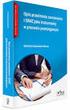 Opis przedmiotu zamówienia Załącznik nr 5 do SIWZ 1. Przedmiotem zamówienia jest dzierżawa fabrycznie nowych, niżej wymienionych cyfrowych urządzeń wielofunkcyjnych z opcjami kopiowania, drukowania, skanowania
Opis przedmiotu zamówienia Załącznik nr 5 do SIWZ 1. Przedmiotem zamówienia jest dzierżawa fabrycznie nowych, niżej wymienionych cyfrowych urządzeń wielofunkcyjnych z opcjami kopiowania, drukowania, skanowania
Seria wielofunkcyjnych serwerów sieciowych USB
 Seria wielofunkcyjnych serwerów sieciowych USB Przewodnik szybkiej instalacji Wstęp Niniejszy dokument opisuje kroki instalacji i konfiguracji wielofunkcyjnego serwera sieciowego jako serwera urządzenia
Seria wielofunkcyjnych serwerów sieciowych USB Przewodnik szybkiej instalacji Wstęp Niniejszy dokument opisuje kroki instalacji i konfiguracji wielofunkcyjnego serwera sieciowego jako serwera urządzenia
Skrócona instrukcja konfiguracji połączeń sieciowych
 Xerox WorkCentre M118/M118i Skrócona instrukcja konfiguracji połączeń sieciowych 701P42716 W niniejszej instrukcji opisano: Poruszanie się po ekranach strona 2 Konfiguracja sieci za pomocą protokołu DHCP
Xerox WorkCentre M118/M118i Skrócona instrukcja konfiguracji połączeń sieciowych 701P42716 W niniejszej instrukcji opisano: Poruszanie się po ekranach strona 2 Konfiguracja sieci za pomocą protokołu DHCP
Memeo Instant Backup Podręcznik Szybkiego Startu
 Wprowadzenie Memeo Instant Backup pozwala w łatwy sposób chronić dane przed zagrożeniami cyfrowego świata. Aplikacja regularnie i automatycznie tworzy kopie zapasowe ważnych plików znajdujących się na
Wprowadzenie Memeo Instant Backup pozwala w łatwy sposób chronić dane przed zagrożeniami cyfrowego świata. Aplikacja regularnie i automatycznie tworzy kopie zapasowe ważnych plików znajdujących się na
Przed skonfigurowaniem tego ustawienia należy skonfigurować adres IP urządzenia.
 Korzystanie z Usług internetowych podczas skanowania sieciowego (dotyczy systemu Windows Vista z dodatkiem SP2 lub nowszym oraz systemu Windows 7 i Windows 8) Protokół Usług internetowych umożliwia użytkownikom
Korzystanie z Usług internetowych podczas skanowania sieciowego (dotyczy systemu Windows Vista z dodatkiem SP2 lub nowszym oraz systemu Windows 7 i Windows 8) Protokół Usług internetowych umożliwia użytkownikom
Nazwa, typ, model, producent oferowanego urządzenia...
 Pozycja 1 - Urządzenie wielofunkcyjne (drukarka, kopiarka, skaner) formatu A3, kolor, finiszer Nazwa, typ, model, producent oferowanego urządzenia 1. technologia druku laserowa lub oparta na diodach LED
Pozycja 1 - Urządzenie wielofunkcyjne (drukarka, kopiarka, skaner) formatu A3, kolor, finiszer Nazwa, typ, model, producent oferowanego urządzenia 1. technologia druku laserowa lub oparta na diodach LED
IBM SPSS Statistics dla systemu Windows Instrukcje dotyczące instalacji (jeden użytkownik)
 IBM SPSS Statistics dla systemu Windows Instrukcje dotyczące instalacji (jeden użytkownik) Przedstawione poniżej instrukcje dotyczą instalowania IBM SPSS Statistics wersji 21 przy użyciu licencja dla jednego
IBM SPSS Statistics dla systemu Windows Instrukcje dotyczące instalacji (jeden użytkownik) Przedstawione poniżej instrukcje dotyczą instalowania IBM SPSS Statistics wersji 21 przy użyciu licencja dla jednego
elektroniczna Platforma Usług Administracji Publicznej
 elektroniczna Platforma Usług Administracji Publicznej Instrukcja użytkownika Instrukcja korzystania z certyfikatu wersja 7.5 Ministerstwo Spraw Wewnętrznych i Administracji ul. Batorego 5, 02-591 Warszawa
elektroniczna Platforma Usług Administracji Publicznej Instrukcja użytkownika Instrukcja korzystania z certyfikatu wersja 7.5 Ministerstwo Spraw Wewnętrznych i Administracji ul. Batorego 5, 02-591 Warszawa
Site Installer v2.4.xx
 Instrukcja programowania Site Installer v2.4.xx Strona 1 z 12 IP v1.00 Spis Treści 1. INSTALACJA... 3 1.1 Usunięcie poprzedniej wersji programu... 3 1.2 Instalowanie oprogramowania... 3 2. UŻYTKOWANIE
Instrukcja programowania Site Installer v2.4.xx Strona 1 z 12 IP v1.00 Spis Treści 1. INSTALACJA... 3 1.1 Usunięcie poprzedniej wersji programu... 3 1.2 Instalowanie oprogramowania... 3 2. UŻYTKOWANIE
10.2. Udostępnianie zasobów
 Rozdział 10 t Praca w sieci równoprawnej Aby komputer mógł być widoczny wśród innych w otoczeniu sieciowym, musi mieć unikalną nazwę i przynależeć do grupy roboczej. Ustawienia te dostępne są poprzez aplet
Rozdział 10 t Praca w sieci równoprawnej Aby komputer mógł być widoczny wśród innych w otoczeniu sieciowym, musi mieć unikalną nazwę i przynależeć do grupy roboczej. Ustawienia te dostępne są poprzez aplet
Przewodnik Google Cloud Print
 Przewodnik Google Cloud Print Wersja 0 POL Definicje oznaczeń W niniejszym podręczniku użytkownika zastosowano następujący styl uwag: Informacje dotyczą postępowania w różnego rodzaju sytuacjach oraz zależności
Przewodnik Google Cloud Print Wersja 0 POL Definicje oznaczeń W niniejszym podręczniku użytkownika zastosowano następujący styl uwag: Informacje dotyczą postępowania w różnego rodzaju sytuacjach oraz zależności
